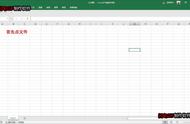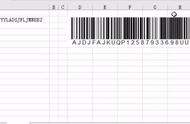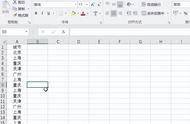批量在Excel生成二维码与条形码,你会用什么方法呢?今天跟大家分享下我们使用一个Excel的新函数来批量的生成二维码与条形码,并且条码是可以根据单元格的大小来实现自动对齐的。非常好用,废话不多说,让我直接开始吧。
一、IMAGE函数IMAGE:从给定的网址中将图片自动插入到Excel中
语法:=IMAGE (source、[alt_text]、[大小]、[height]、[width])
第一参数:图片的网址
第二参数:描述图像的辅助功能替代文本
第三参数:图片大小类型
第四参数:图片的高度
第五参数:图片的宽度
它的参数虽然很多,但是都是可以省略的,只有第一参数是必选参数,所以我们在这里只需要设置第一参数就好了,其他的参数都不用设置。之后来看下如何使用它来批量生成二维码与条形码

首先我们需要找到一个可以生成条形码的网址,这个可以搜下,网上很多的,如果找不到可以使用我动图中的网址,进入网站后会看到条形码,我们直接点击条形码,然后点击鼠标右键【复制图片地址】
回到Excel表中粘贴网址,现在这个条码的结果是【ABC-abc-1234】,我们只需要将【ABC-abc-1234】替换我们需要的条码结果即可

之后我复制条码的地址,然后使用IMAGE与连接符号,将条码地址替换为我们需要的结果即可。
在这里需要注意的是我们需要将【ABC-abc-1234&code=Code128】这一串数据都替换掉,【&code=Code128】是条码的类型,在这里是没用的,也是需要直接删掉的,具体操作步骤如下动图

二维码也是一样的操作,我也需要在网站中复制二维码的地址,然后替换为我们需要的数据即可
但是二维码是可以显示【汉字、特殊字符】的。对于这样的数据,我们就需要使用函数将汉字或者特殊字符转换为它对应的URL编码,这个我们可以使用ENCODEURL来解决,它的作用就是将【汉字、特殊字符】转换为其对应的URL编码。操作步骤如下动图。

以上就是今天分享的全部内容了,这个函数非常好玩,但是现在只能在office365中使用,如果你的版本支持的话,可以试着做一下~
我是Excel从零到一,关注我,持续分享更多Excel技巧
如果你想要学习Excel,可以了解下我的专栏,现在已经更新了140多个章节,后期还会陆续新增章节,专栏永久有效,无时间限制,并且配备了课件
,